Sageli on olukord, kus arvuti kõvakettal olevad fotod, videofailid ja tekstidokumendid võtavad liiga palju ruumi, on vaja andmeid meediumile salvestada või tuleb suur fail saata e-posti teel. Sellistel juhtudel peate ruumi kokkuhoiuks faili tihendama. Tihendatud fail võtab palju vähem ruumi elektroonilisel andmekandjal ja seda on kiirem edastada e-posti teel.
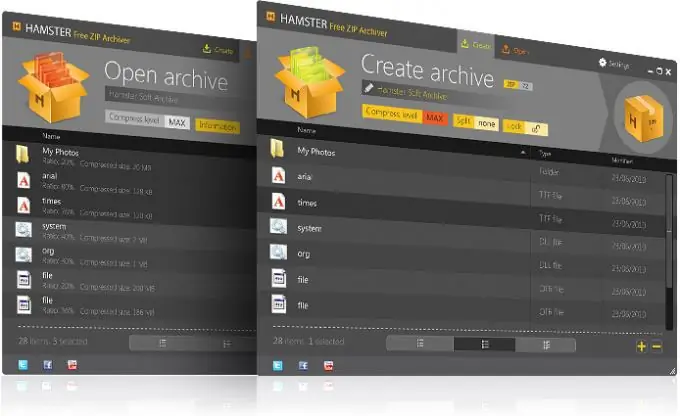
Milliseid arhiiviprogramme kasutada
Kõige populaarsemad failide tihendamise programmid on WinRAR, 7-Zip, WinZip. Need erinevad omaduste, faili tihendamise määra ja kiiruse ning toetatud vormingute arvu poolest. Suurima tihendusastme tagab 7-Zip arhiivija ja arhiivimiseks toetatud vormingute arvu osas on WinRAR tavalisem. Sellel programmil on intuitiivne liides ja palju kasulikke võimalusi.
Arhiveerimisprogramme leiate Internetist, samuti veebipoodidest (erinevates versioonides). Pärast programmifaili allalaadimist peate selle installima oma arvutisse. Mõnel juhul peate programmi koopia registreerima, klõpsates vastaval nupul.
Kuidas faili tihendada
Failide tihendamise määra saab määrata arhiivija seadetes. Minimaalne tihendus suurus on 1, 3-1, 4, see on saadaval Windowsi standardse arhiivija jaoks. Koefitsiendiga 4-5 faili tihendamiseks peate kasutama ühte paljudest kolmandate osapoolte arhiivijatest. Ärge unustage, et failide tugeva tihendamise korral pikeneb failide töötlemise aeg ja nende hilisemaks taastamiseks peate lisama seadetele iseväljavõtte funktsiooni, saate lisada parooli jne. Need suvandid pole saadaval kõigi standardsete arhiivijate jaoks, vaid ainult tasuliste levitusprogrammide jaoks.
Suurem osa kokkuhoiust saavutatakse tekstifailide arhiveerimisel ning fotod ja pildid TIF-, BMP-, JPG- või JPEG-vormingus ei anna palju ruumi kokkuhoidu. Kui teil on vaja arhiivida väga suurt videofaili, saate selle jagada eraldi osadeks - mahtudeks, mis sobivad määratud suurustega. Kui on võimalik võrrelda failide tihendusastet erinevates arhiveerimisprogrammides, peate seda tegema, siis on selge, millist programmi on parem kasutada.
Dokumentide arhiivi lisamiseks peate helistama kontekstimenüüsse, paremklõpsates vajalikul kaustal ja valides "Lisa arhiivi".
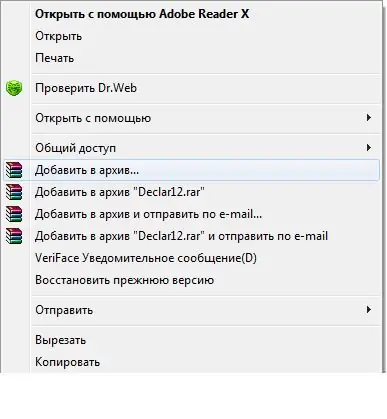
Pärast seda on võimalik konfigureerida vajalikud arhiveerimisparameetrid: valida soovitud arhiivivorming, värskendamismeetod, tihendamine, mahtudeks jagamise võimalus, arhiivi testimine pärast tihendamist jne. Peate valima väljal "Jaota mahtudeks" ja määrama arhiivi (köite) iga osa ülemise piiri.

Kui on vaja faile arhiivist taastada, peaksid toimingud olema sarnased: paremklõpsake vajalikul arhiivil, avatakse kontekstimenüü ja valitakse vajalikud parameetrid: kausta nimi, arhiivi lahtipakkimise seaded.






